そこで、オフラインスキャンを実行する方法を紹介します。
Avira をインストールすると、Defender の設定が変更されてしまい、以下のように(「設定」→「更新とセキュリティ」→「Windows Defender」で以下の画面になります。)オフラインスキャンのボタンの色がグレーになっており、クリックしても機能しません。
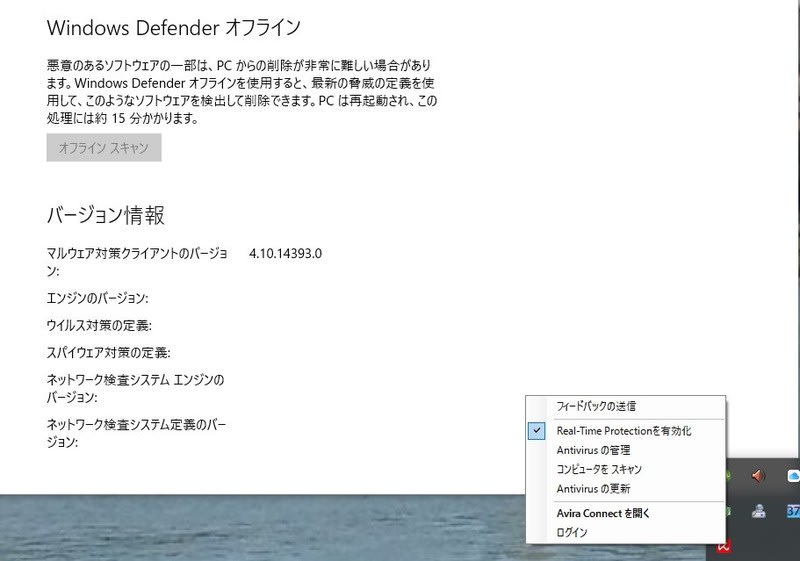
この時、右下のタスクバー表示にあるように、Avira の「Real-Time Protectionを有効化」にチェックが入っています。
このチェクを外すと、以下のように windows Defender のポップアップが出てきて、リアルタイム保護を有効にするように促してきます。

ここでは「有効にする」はクリックせず、オフラインスキャンの画面に戻ると、以下のようにオフラインスキャンが実行できるようになっています。

右下のタスクバーにある、Avira のアイコン の傘マークが閉じており、「Real-Time Protection」が無効になっているのが分かります。
ここで、オフラインスキャンを実行し、再起動すると(オフラインスキャン実行後、自動で再起動します)、Avira の「Real-Time Protection」も元通り、有効化されています。
これまで、オフラインスキャンで、ウイルスが見つかったことはありませんが、たまにはオフラインスキャンを実行した方が気休めになります。。。
Avira をインストールすると、Defender の設定が変更されてしまい、以下のように(「設定」→「更新とセキュリティ」→「Windows Defender」で以下の画面になります。)オフラインスキャンのボタンの色がグレーになっており、クリックしても機能しません。
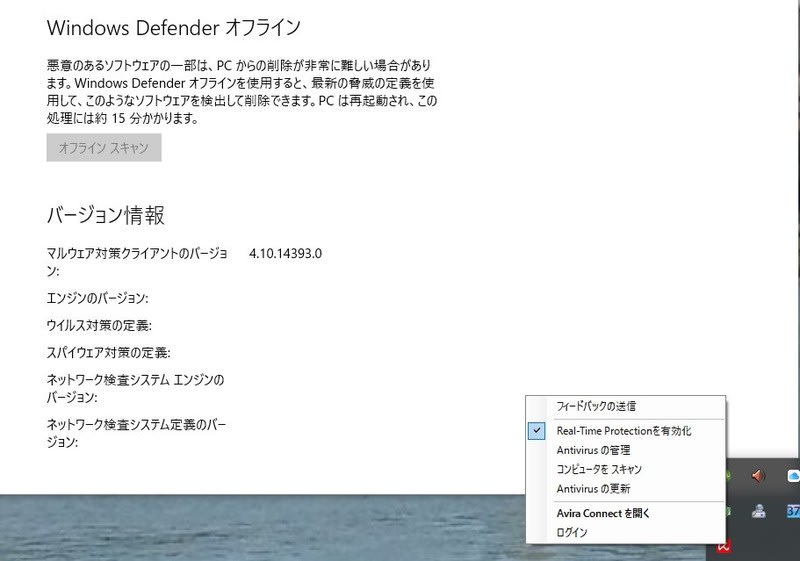
この時、右下のタスクバー表示にあるように、Avira の「Real-Time Protectionを有効化」にチェックが入っています。
このチェクを外すと、以下のように windows Defender のポップアップが出てきて、リアルタイム保護を有効にするように促してきます。

ここでは「有効にする」はクリックせず、オフラインスキャンの画面に戻ると、以下のようにオフラインスキャンが実行できるようになっています。

右下のタスクバーにある、Avira のアイコン の傘マークが閉じており、「Real-Time Protection」が無効になっているのが分かります。
ここで、オフラインスキャンを実行し、再起動すると(オフラインスキャン実行後、自動で再起動します)、Avira の「Real-Time Protection」も元通り、有効化されています。
これまで、オフラインスキャンで、ウイルスが見つかったことはありませんが、たまにはオフラインスキャンを実行した方が気休めになります。。。




























※コメント投稿者のブログIDはブログ作成者のみに通知されます